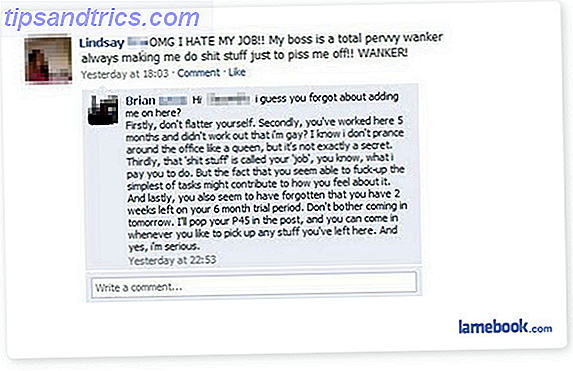OneDrive, antes conocido como SkyDrive, puede ser una bendición o una maldición. Está profundamente integrado en Windows 8.1 y se ofrece para convertirse en su única parada para el almacenamiento en la nube y la sincronización a través de múltiples dispositivos. Cómo usar su PC con Windows 8 en cualquier lugar, ¡sin llevarlo consigo! Cómo usar su PC con Windows 8 en cualquier lugar, ¡sin llevarlo consigo! Imagine que sus archivos, configuraciones y aplicaciones lo siguen a todos lados. En Windows 8 eso es posible y le mostraremos cómo funciona. Lee mas . Si todo está configurado correctamente, puede iniciar sesión en Windows 8 desde cualquier dispositivo y descubrir que sus archivos, configuraciones y aplicaciones ya están allí.
Ahora veamos cómo puedes mejorar esa experiencia, que en algunos casos, si piensas que la sincronización basada en la nube es espeluznante, en realidad podría significar inhabilitar OneDrive por completo.
Mueva la carpeta OneDrive
Cambiar la ubicación predeterminada de OneDrive es fácil y tiene muchas ventajas. Puede liberar espacio en la unidad del sistema, reducir las operaciones de lectura / escritura que causan desgaste en su SSD. 3 Consejos principales para mantener el rendimiento y prolongar la vida de su SSD 3 Consejos principales para mantener el rendimiento y prolongar la vida de su SSD Durante años los discos duros estándar han sido el factor de limitación de velocidad en la capacidad de respuesta general del sistema. Mientras que el tamaño del disco duro, la capacidad de RAM y la velocidad de la CPU han crecido casi exponencialmente, la velocidad de giro de un disco duro ... Leer más, o usar espacio en unidades externas Cómo aumentar el espacio de almacenamiento en dispositivos con tarjetas SD 8.1 Aumente el espacio de almacenamiento en dispositivos Windows 8.1 con tarjetas SD Los dispositivos con Windows 8.1, incluso las tabletas, son computadoras completas y a menudo admiten tarjetas SD. Son excelentes para almacenar bibliotecas, descargas y archivos SkyDrive de forma externa. Le mostraremos cómo usar mejor el almacenamiento adicional. Lea más más eficientemente.
Por defecto, la utilidad de almacenamiento en la nube de Microsoft reside en la unidad C :. Para moverlo a otra partición o a una unidad externa, abra el Explorador de Archivos de Windows (hay una brecha en su Barra de Tareas) y encuentre OneDrive en el menú de la izquierda. Haga clic con el botón derecho y seleccione Propiedades .
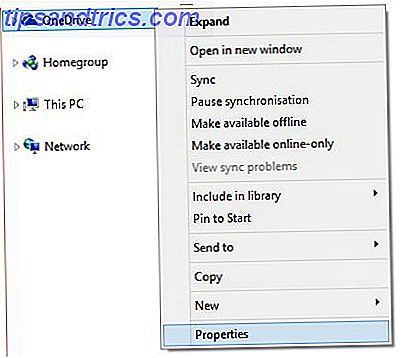
En la ventana Propiedades, cambie a la pestaña Ubicación, seleccione Mover ... y elija su ubicación preferida. Tenga en cuenta que solo se moverá el contenido de su antigua carpeta OneDrive, no la carpeta en sí. Así que crea una carpeta llamada OneDrive si ese es tu destino deseado. Luego haz clic en OK .

Confirme que desea mover todos los archivos contenidos en la carpeta antigua de OneDrive a la nueva ubicación.

Después de que el movimiento se haya completado, verifique si todos los archivos llegaron de manera segura a la nueva ubicación. La carpeta debe verse como la que se muestra a continuación.

Ahora puede volver a la ubicación anterior y eliminar la carpeta OneDrive ahora vacía.

Personalizar la configuración de sincronización
OneDrive no sincroniza automáticamente todos los archivos que está almacenando en la nube Cómo mantener sus archivos sincronizados con SkyDrive en Windows 8.1 Cómo sincronizar sus archivos con SkyDrive en Windows 8.1 Almacenar datos de forma remota y sincronizarlos en todos los dispositivos nunca ha sido tan fácil, especialmente si usa Windows 8.1. SkyDrive recibió una actualización importante, mejorando su integración con Windows y agregando nuevas características interesantes. Lea más en su disco local. Lo que ves en tu carpeta OneDrive local a menudo son "archivos inteligentes"; también podría llamarlos "archivos fantasmas". Son inteligentes porque te ahorran espacio. En lugar de ocupar espacio en disco todo el tiempo, solo se descargan de la nube los archivos que desea abrir. El inconveniente es que no tendrá acceso a esos archivos cuando no esté conectado, por ejemplo, mientras viaja.
Aquí hay un truco simple para asegurarse de que los archivos importantes estén siempre disponibles para usted. Abra la carpeta OneDrive en su computadora, haga clic con el botón derecho en una carpeta a la que necesite poder acceder en cualquier momento y seleccione Disponible sin conexión . Eso es.

Si necesita una copia de todos sus archivos en su unidad local, vaya a la aplicación OneDrive, abra el menú de la derecha, vaya a Configuración, luego a Opciones y establezca Acceder a todos los archivos sin conexión a Activado .

Encienda la copia de seguridad de la cámara y gane 3GB de espacio de almacenamiento
OneDrive ofrece la función Camera Roll para realizar copias de seguridad de imágenes y videos en la nube. Busque Camera Roll a través de la barra de Charms para acceder directamente a su configuración. Por defecto, las cargas se desactivan. Puede elegir cargar fotos de buena calidad para ahorrar espacio de almacenamiento o la mejor calidad si desea hacer una copia de seguridad de sus fotos. Cargar videos en OneDrive es una opción separada.

Tenga en cuenta que OneDrive solo obtendrá imágenes y videos de sus bibliotecas de Imágenes y Videos. Puede mover estas carpetas de la misma manera que puede mover OneDrive a través del Explorador de archivos (consulte más arriba).
OneDrive también puede realizar copias de seguridad de fotos y videos desde sus dispositivos móviles. Incluso puede ganar 3 GB de espacio de almacenamiento en línea gratuito si instala una aplicación móvil OneDrive (por ejemplo, para iOS, Android o Windows Phone 8) y habilita la función de copia de seguridad de la cámara.

Utilice OneDrive como Guardar por defecto en la ubicación
¿Se las arregló para obtener espacio de almacenamiento adicional cuando Microsoft renombró oficialmente SkyDrive a OneDrive? Si todavía se está preguntando qué hacer con el espacio adicional, ¿qué le parece usarlo como ubicación de respaldo? ¿O tal vez le gustaría sincronizar todos sus archivos en varios dispositivos con Windows 8? Para que esto suceda, querrá que Windows 8 guarde todos los archivos en OneDrive por defecto.
Configurar esto es un poco tedioso. Afortunadamente, nuestro propio Chris Hoffman ha establecido el proceso de señalar todo a OneDrive en un artículo sobre HowToGeek.
Deshabilitar OneDrive
Existe una pequeña posibilidad de que no esté satisfecho con OneDrive. Es posible que usted mismo sea el anfitrión de los archivos en la nube ¿Quién necesita Dropbox y SkyDrive? Aloje sus propios archivos con FTPbox ¿Quién necesita Dropbox y SkyDrive? Aloje sus propios archivos con FTPbox Si tuviera un millón de dólares, ¿preferiría almacenarlos en una caja fuerte en la casa de alguien o en su propio lugar? ¿Por qué no querrías controlar tus propios datos como activos? Lee mas . O tal vez solo tiene una sola máquina con Windows 8 y no se siente cómodo con el almacenamiento de copias de sus archivos personales en la nube. Todo lo que quiere es deshabilitar OneDrive.
Aunque OneDrive se ha convertido en una parte integral de Windows 8, se puede desactivar a través del Editor de políticas de grupo. Eso suena más complicado de lo que es, pero hemos preparado una explicación paso a paso para estar seguros: Cómo deshabilitar OneDrive en Windows 8.1 Pro Cómo deshabilitar OneDrive con solo unos pocos clics Cómo deshabilitar OneDrive con solo unos pocos clics Microsoft OneDrive está integrado en Windows 10 y puede ser un lastre para los recursos de su sistema. Afortunadamente, es fácil de desactivar o eliminar. Aquí hay varios métodos para eliminar OneDrive de su computadora. Lee mas

Si no está ejecutando Windows 8.1 Pro, puede probar el archivo REG provisto por Eight Forums.
¿Usas OneDrive?
¿Cuál es tu opinión sobre OneDrive? ¿Crees que está bien integrado, carece de funciones o te parece demasiado intrusivo? ¡Escuchemos sus pensamientos en los comentarios!